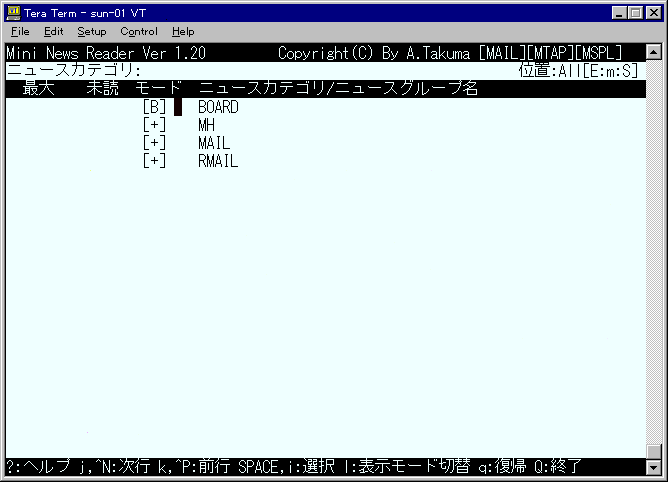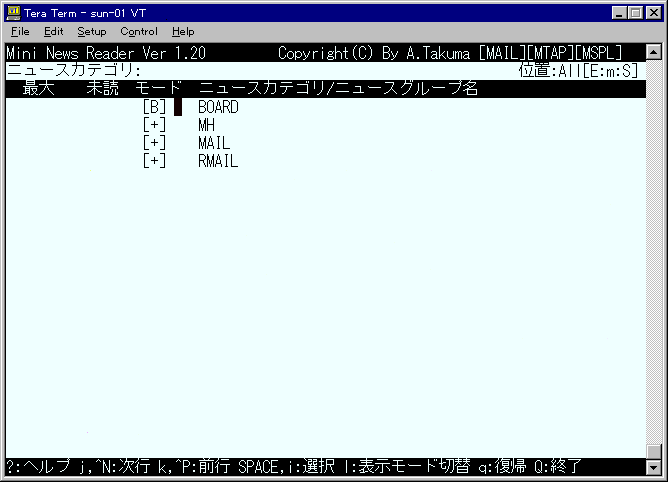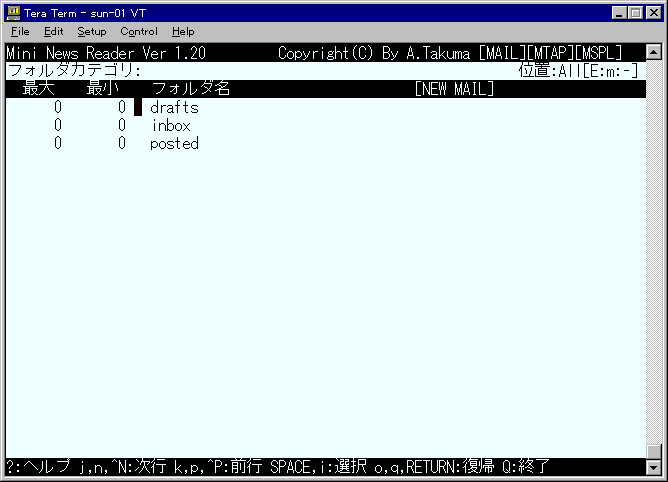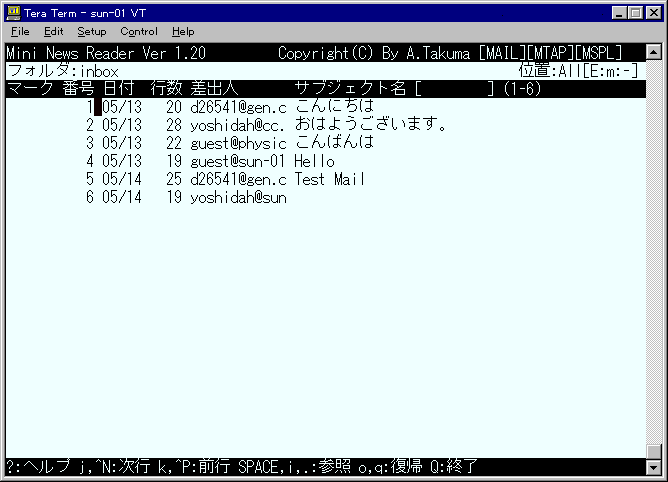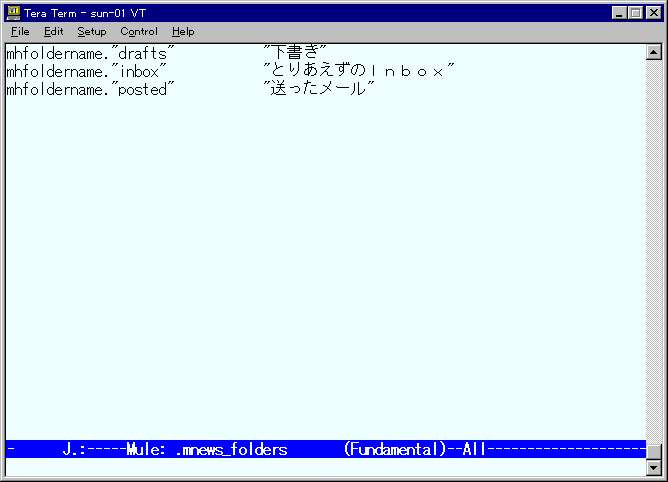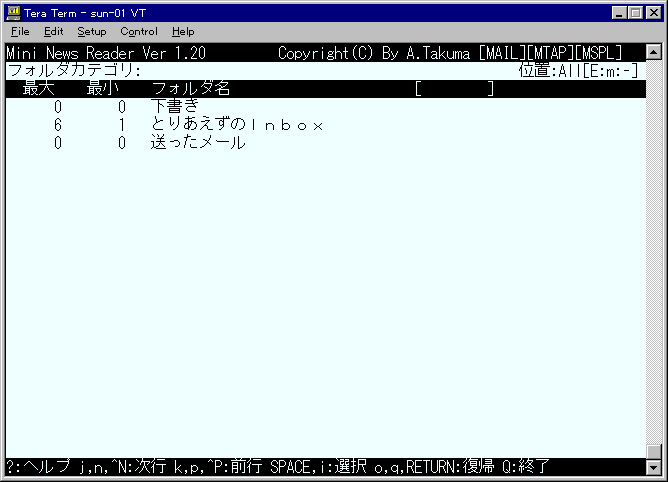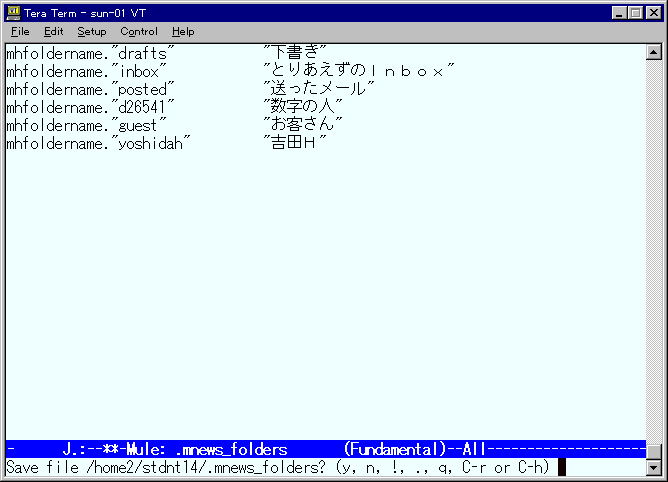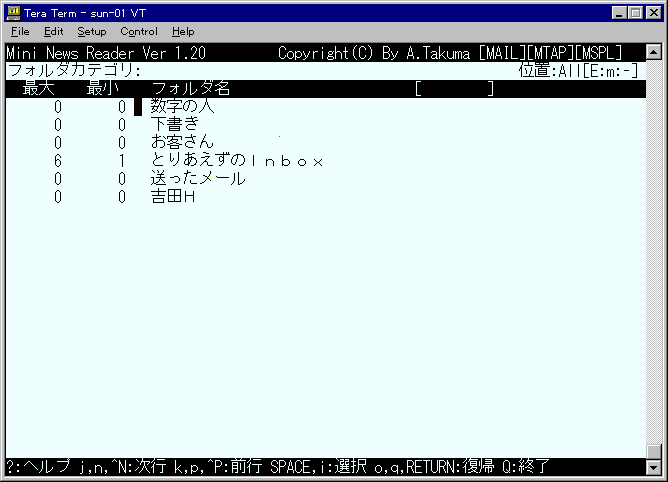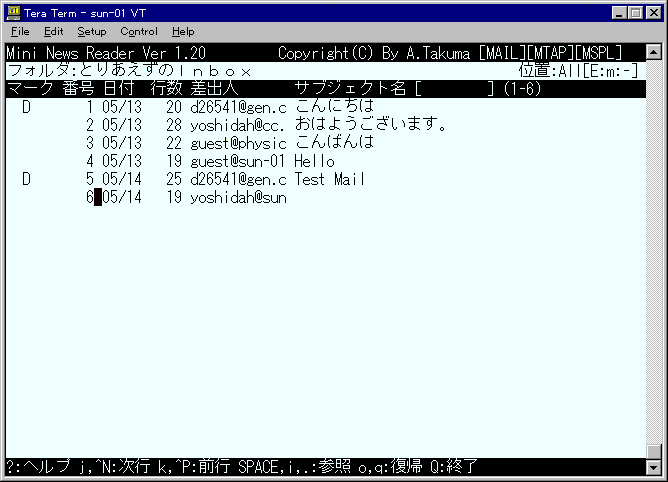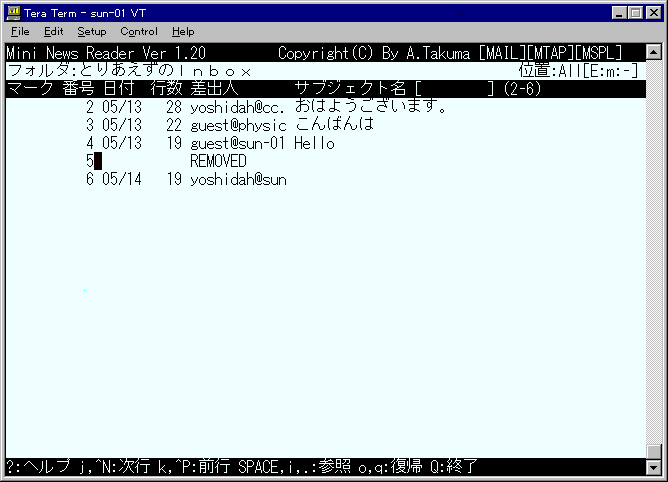【mhと組み合わせてMnewsを使う】
Mnewsでは,mh(Message Handler)というソフトと組み合わせることによって,自分宛に届いたメールを管理しやすくなります。
MHのフォルダを作る
ここでは,mhの機能が使えるように,mhのフォルダを作ります。まず,次のように入力します。
prompt> folder +inbox [Enter/Return]
I'm going to create the standard MH path for you.
Create folder "/home2/stdnt14/Mail/inbox"?
prompt> folder +posted [Enter/Return]
Create folder "/home2/stdnt14/Mail/posted"?
prompt> folder +drafts [Enter/Return]
Create folder "/home2/stdnt14/Mail/drafts?
このときそれぞれ対して,"y"と入力して答えます。この後、
prompt> mnews -m [Enter/Return]
と入力すると,図4のような画面になります。図1と異なるのは,図4ではカテゴリの中に"MH"が加
わっているところです。
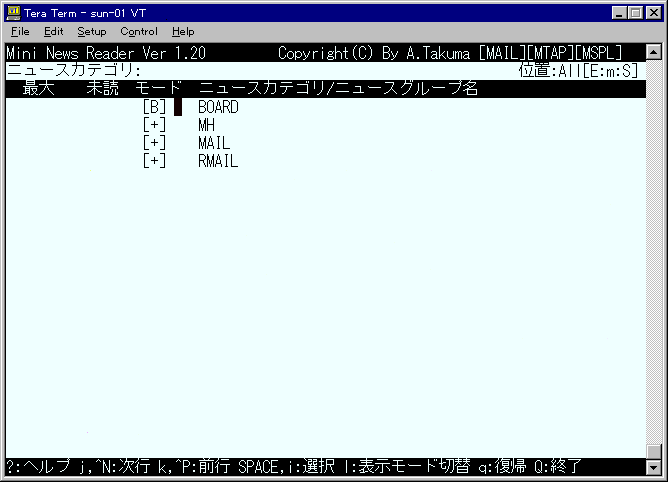 図4.mhと組み合わせたときのMnewsの起動画面
図4.mhと組み合わせたときのMnewsの起動画面
という画面が出てきます。ここでカーソルを"MH"にあわせてSpaceを入力しさらに"q"を入力すると
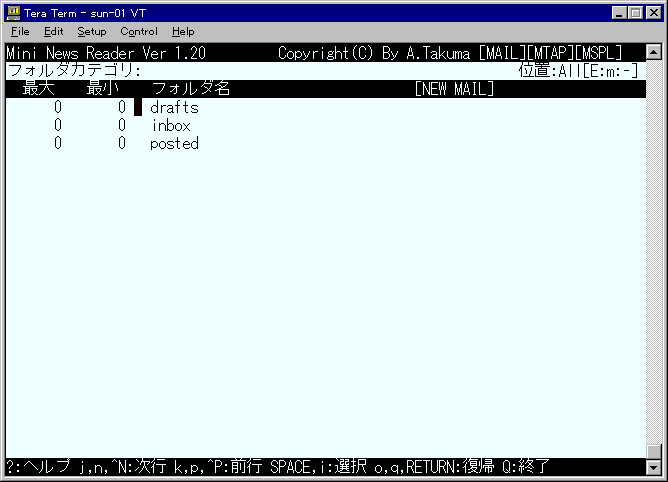 図5.MHの下にできたフォルダ
図5.MHの下にできたフォルダ
という画面になります。更にここで"inbox"にカーソルをあわせてSpaceを入力すると
 図6.フォルダ"inbox"の中身(その1)
図6.フォルダ"inbox"の中身(その1)
となります。ここで、もしメールが自分のところにきていれば、"Shift+i"を入力すると
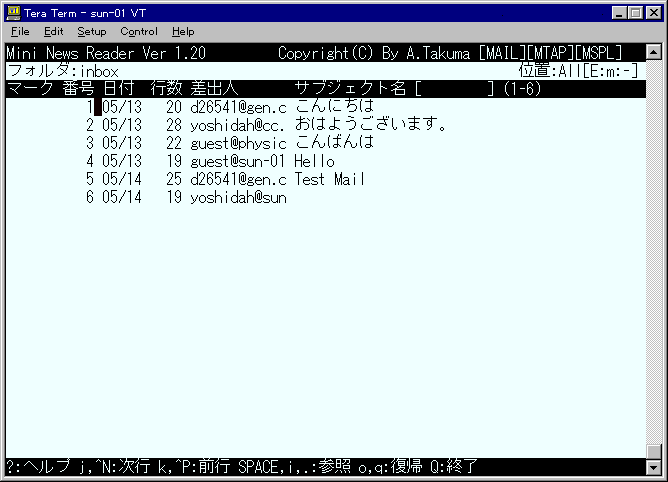 図7.フォルダ"inbox"の中身(その2)"Shift+i"で"inbox"に取り込んだメールの一覧
図7.フォルダ"inbox"の中身(その2)"Shift+i"で"inbox"に取り込んだメールの一覧
のようにメールが表示されます。読みたいメールにカーソルをあわせてSpaceを入力すると、メー
ルを読む事ができます。メールの読み方・送信の仕方・返事の仕方は上記にある通りです。
Mnewsの設定 .mnews_setup
Mnewsを使いやすく設定するために,
prompt> cp /etc/sample/.mnews_setup . [Enter/Return]
と入力してみて下さい。こうすることで,自分のホームディレクトリに".mnews_setup"がコピーされ
ます。ちょっとこのファイルの中身をcatで見てみましょう。
prompt> cat .mnews_setup [Enter/Return]
と入力すると,
read_groups:fj. fmu.
edit_command:mule -nw
fcc_field: ~/Mail/posted
board_mode: on
mh_select_mode: off
save_dir: ~/Mail
と表示されます。2行目ではメールを編集する際に使うソフトを指定しています。ここでは,"mule"
を使うことになっています。3行目では自分が送信したメールをファイルとして,どのディレクトリ
に格納するかを指定しています。ここでは,ホームディレクトリの下の"Mail"ディレクトリのさらに
したにある"posted"というディレクトリに格納することを指定しています。4行目では「掲示板」を
使えるようにするか否かを指定します。"on" とあれば掲示板の機能が使えます。"off"とすると,図1,
2や4のようにMnewsの起動画面で"BOARD"のカテゴリがなくなります。ここでは,掲示板の機能
が使えるようになっています。6行目は届いたメールを保存するディレクトリを指定します。ここで
は,ホームディレクトリの下にある"Mail"というディレクトリ内に保存することを指定しています。
さらに,自分独自のMnewsの設定をしたい場合は
prompt> man mnews [Enter/Return]
で調べて下さい。
MHのメールフォルダ名を日本語で表示する。 .mnews_folders
Mnewsでは図5にあるようなカテゴリMHの中のメールフォルダdrafts, inbox, postedの表示を日本
語で表示することができます。この設定をするファイルが ".mnews_folders"です。まず,日本語表示
できる設定になっているかどうかを確認します。確認するにはまず,
prompt> env [Enter/Return]
と入力します。このとき画面の下の方に
JNAMES=/home2/stdntXX/.mnews_folders
と表示されていればOKです。ここで"stdntXX"は,自分login名になっているはずです。のこのよう
な記述がないときは
prompt> setenv JNAMES ~/.mnews_folders [Enter/Return]
とすれば日本語の表示をする第一段階はパスできます。次に
prompt> mule .mnews_folders [Enter/Return]
と入力して図8のように書き込みます。すでに,".mnews_folders"を持っている人は
prompt> rm .mnews_folders [Enter/Return]
として,".mnews_folders"を作り直して下さい。
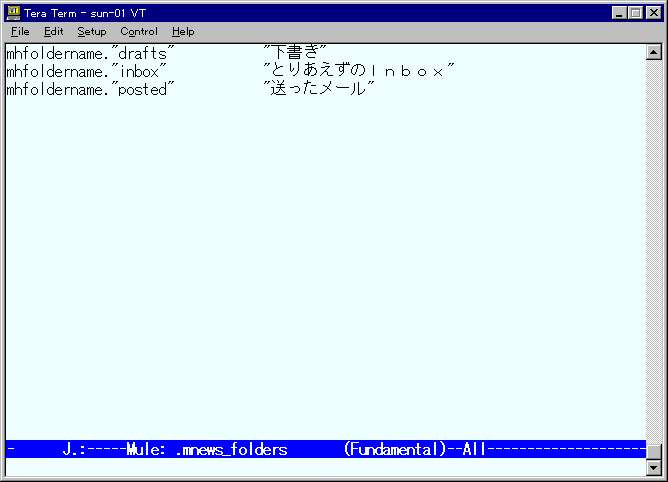
図8. .mnews_foldersの編集
このようにして,カテゴリMHの中のメールフォルダ名を日本語表示する準備が整いました。ここで,
prompt> mnews -m [Enter/Return]
と入力して,カテゴリMHを選択すると,
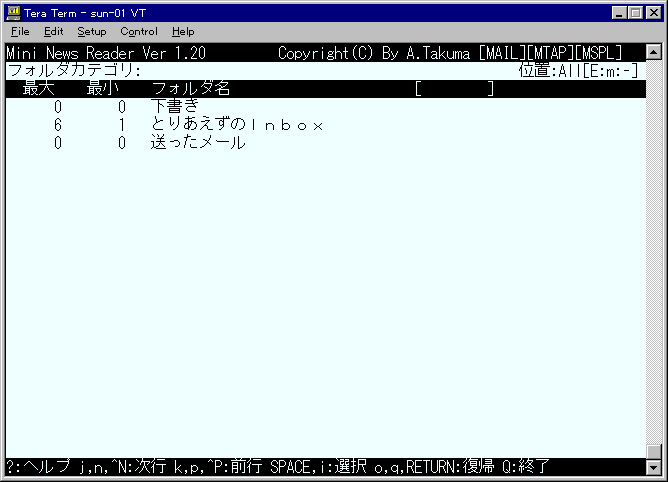
図9.日本語表示になったMHカテゴリ
となります。".mnews_folders"を適当に書き直して,各自の好みにあったメールフォルダ名にして下
さい。
受け取ったメールの整理
受け取ったメールの数が多くなると,「あのメールをもう一度みたい」等といったときに,目的のメ
ールを探し出すのが大変です。こんなときの為に,mh&Mnewsには特定のメールを特定のメールフォ
ルダに格納するという機能があります。ここでは,図7を例にとって説明します。
図7では,d26541さんから2件・guestさんから2件・yoshidahさんから2件のメールが届いていま
すので,"d26541", "guest", "yoshidah"という名前のメールフォルダ(日本語名をそれぞれ"数字の人","
お客さん","吉田H"としておきます。)を作ることにします。次のように入力して各メールフォルダを
作ります。
prompt> folder +d26541 [Enter/Return]
prompt> folder +guest [Enter/Return]
prompt> folder +yoshidah [Enter/Return]
それぞれ,指定したメールフォルダのディレクトリを作るかどうか問い合わせてきますので,それに
対して"y"と答えます。次に ".mnews_folders" の編集をします。muleを起動して
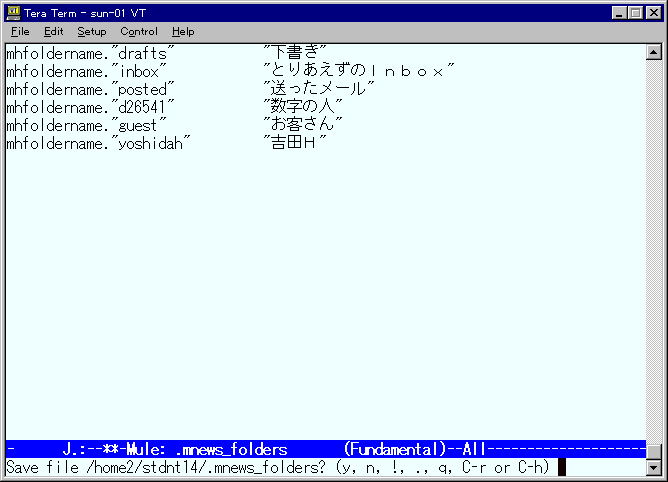
図10..mnews_foldersの編集(その2)
のように終わりの3行を".mnews_folders"に追加します。この作業が終わったら,Mnewsを起動して
みましょう。カテゴリMHを選択してみると,図11のような画面が表示され,新たなメールフォル
ダが3つ追加されたのがわかります。
次に,"とりあえずのInbox"のフォルダにあるメールを別のフォルダに格納します。まず,"とり
あえずのInbox"を選択し,図7の画面を表示させます。次に,移動したいメールにカーソルを合
わせて"d"と入力します。すると図12のように,選択したメールの「マーク」の欄に"D"の印がつき
ます。さらに"^"を入力すると
移動先フォルダ名を入力して下さい:
と尋ねてくるので,この例では"d26541"を入力します。すると画面は図13のようになり選択された
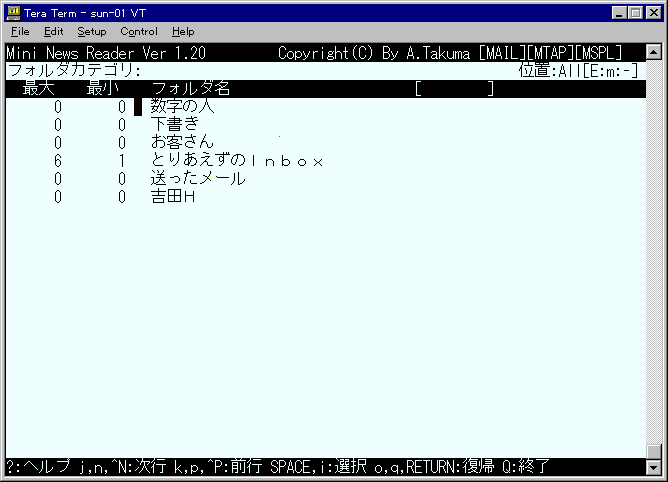
図11.フォルダの追加
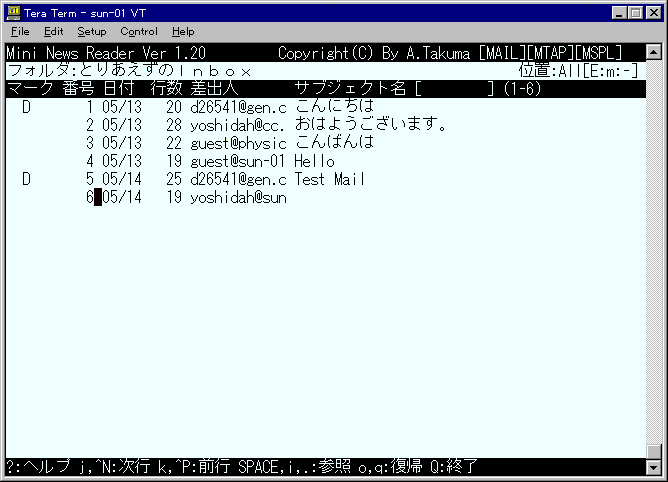
図12.メールの移動(その1)
メールが"とりあえずのInbox"から消えます。ここで,"#"を入力すると,図13で"REMOVE"と
なっているところが消えて,メールの番号がつまります。ここで"q"を入力し,メールフォルダ "数字
の人"を選択すると,先ほどまでフォルダ "とりあえずのInbox" にあったメールが "数字の人"
に移動しているのが確認できます。
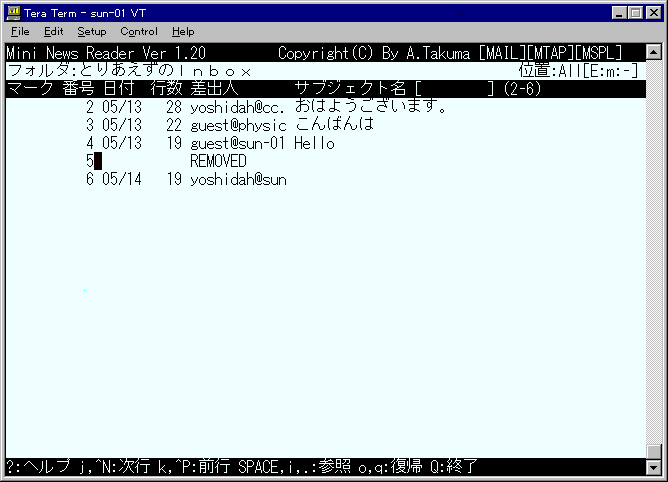
図13.メールの移動(その2)
新着メールの取り込み
自分のところに届いたメールを取り込むには先に説明した方法(Mnewsのメールの一覧が表示されて
いる画面で(図7)"Shift+i"を入力する)の他にMnewsを終了した段階で
prompt> inc [Enter/Return]
と入力することでできます。このとき,おそらくメールフォルダinboxにメールが格納されます。必
ずではないので注意が必要です。必ず、inboxに格納したい時は、
prompt> folder +inbox;inc [Enter/Return]
と入力してください。
yoshidah@fmu.ac.jp